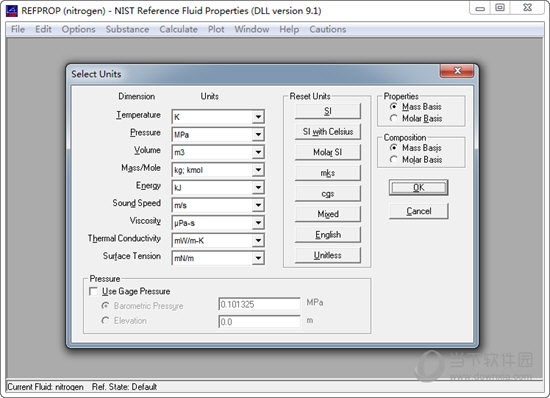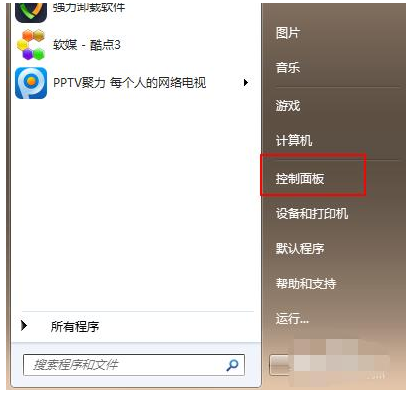腾讯文档怎么设置自动排序?腾讯文档设置自动排序教程下载
腾讯文档怎么设置自动排序?最近有用户询问这个问题,腾讯文档是一款优秀的在线办公软件,知识兔可以在线编辑文档,内置多种Word/Excel模板可以使用,编辑时想要设置自动排序应该怎么操作呢?就此,知识兔带来了详细的解决方法,分享给大家。
腾讯文档设置自动排序教程:
1、首先我们选择一个需要排序的表格。
2、这是我们找到需要排序的列/行。
3、然后知识兔选择右下角工具栏中的符号,如图所示。
4、接着点击单元格中出现的符号。
5、在该窗口中选择升序或者降序进行排序。
6、最后点击右上角完成就能进行自动排序了。
下载仅供下载体验和测试学习,不得商用和正当使用。
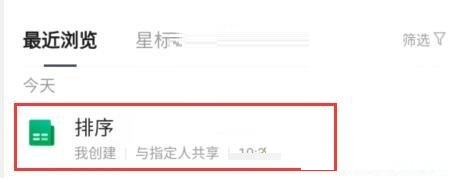
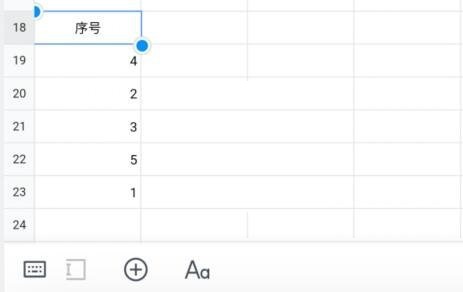
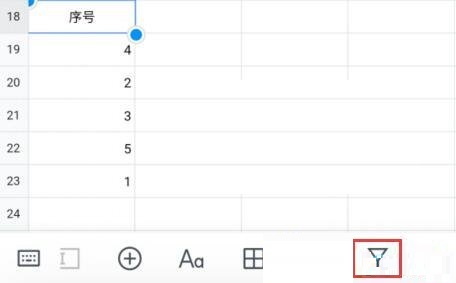
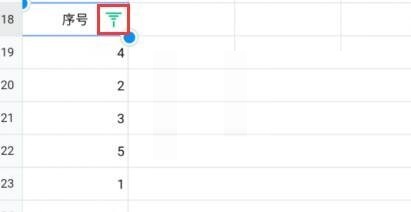
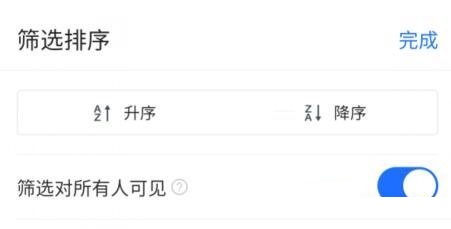
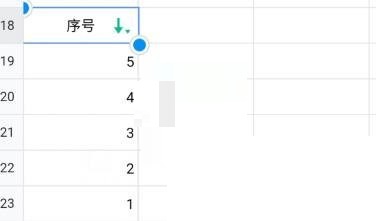

![PICS3D 2020破解版[免加密]_Crosslight PICS3D 2020(含破解补丁)](/d/p156/2-220420222641552.jpg)